এই টিউটোরিয়ালটি আপনাকে Windows এ KDE ইনস্টল করার মাধ্যমে ধাপে ধাপে গাইড করবে।
অনুগ্রহ করে মনে রাখবেন:এই নির্দেশিকায় ব্যবহৃত সফ্টওয়্যারটি আর সমর্থিত নয় (ডাউনলোড সাইটগুলিও চলে গেছে) এবং যদিও উইন্ডোজে KDE অ্যাপস ইনস্টল করা সম্ভবত এখনও সম্ভব, এটি আগের মতো সহজ নয়। KDE কমিউনিটি উইকি একটি ভালো শুরুর জায়গা। শেষ পর্যন্ত এটি সম্ভবত সবচেয়ে সহজ যদি আপনি কেবল ভার্চুয়ালবক্স (ফ্রি, ওপেন সোর্স) ব্যবহার করেন তারপর ভার্চুয়ালবক্সের জন্য একটি পূর্বনির্মাণ কুবুন্টু ইমেজ ডাউনলোড করুন এবং ব্যবহার করুন।
প্রথম জিনিস প্রথমে, আপনাকে উইন্ডোজের জন্য কেডিই-ইনস্টলার ডাউনলোড করতে হবে। আপনি যদি Windows 2000, XP, 2003 বা Vista ব্যবহার করেন তাহলে আপনি Windows এ KDE চালাতে পারেন। ডাউনলোড শেষ হয়ে গেলে, শুরু করতে অ্যাপ্লিকেশনটিতে ডাবল-ক্লিক করুন।
- কেডিই ইনস্টলার চালু করুন, প্রাথমিক স্ক্রিনে তথ্য পর্যালোচনা করুন এবং পরবর্তী ক্লিক করুন চালিয়ে যেতে।
- KDE এবং এর উপাদানগুলির জন্য একটি ইনস্টলেশন ডিরেক্টরি নির্বাচন করুন। ব্রাউজ করুন ক্লিক করুন৷ বোতাম এবং আপনি যে ফোল্ডারে KDE ইনস্টল করতে চান সেখানে নেভিগেট করুন। একবার নির্বাচিত হলে, পরবর্তী ক্লিক করুন .
- ইনস্টল মোডে স্ক্রীন, ডিফল্ট ছেড়ে দিন (শেষ ব্যবহারকারী ) নির্বাচিত। পরবর্তী ক্লিক করুন .
- এখন ডাউনলোড করা ইনস্টলেশন ফাইলগুলি সংরক্ষণ করার জন্য একটি ডিরেক্টরি নির্বাচন করুন। আপনি প্রস্তুত হলে, পরবর্তী ক্লিক করুন .
- আপনার ইন্টারনেট সংযোগের ধরন নির্বাচন করুন (সম্ভবত ডিফল্ট আমার ইন্টারনেটের সাথে সরাসরি সংযোগ আছে ) আবার, পরবর্তী এ ক্লিক করুন .
- আপনার সবচেয়ে কাছের ডাউনলোড সার্ভার চয়ন করুন, এবং আপনি এটি অনুমান করেছেন, পরবর্তী ক্লিক করুন .
- এখন আপনি ইনস্টল করতে চান প্রতিটি আইটেমের পাশের বাক্সে একটি চেক রাখুন। পরবর্তী .
- আপনি যে প্যাকেজগুলি ইনস্টল করতে বেছে নিয়েছেন তার উপর নির্ভর করে, আপনাকে প্রয়োজনীয় প্যাকেজগুলির একটি তালিকা উপস্থাপন করা হবে যেগুলি ডাউনলোড এবং ইনস্টল করতে হবে৷ পরবর্তী ক্লিক করুন ডাউনলোড শুরু করতে।
- আপনি এই সময়ে এক কাপ কফি নিতে চাইতে পারেন, কিন্তু আপনার পিসি থেকে খুব বেশি দূরে যাবেন না...
- কারণ ডাউনলোড প্রক্রিয়া চলাকালীন আপনি কয়েকবার নিম্নলিখিত ত্রুটিটি দেখতে পারেন। প্রতিবার এটি ঘটলে, পুনরায় চেষ্টা করুন এ ক্লিক করুন . অবশেষে এটি ডাউনলোড হবে।
- সমস্ত ডাউনলোড সম্পন্ন হলে, KDE ইনস্টল করা শুরু করবে।
- Microsoft Visual C++ 2005 পুনরায় বিতরণযোগ্য প্যাকেজও ইনস্টল করলে অবাক হবেন না।
- একবার সবকিছু ইনস্টল হয়ে গেলে আপনাকে চূড়ান্ত ইনস্টলেশন স্ক্রীন উপস্থাপন করা হবে। এটি আবার পড়ুন, এবং তারপর সমাপ্ত ক্লিক করুন৷ .
- এখন আপনি যে ফোল্ডারে KDE ইন্সটল করতে বেছে নিয়েছেন সেখানে নেভিগেট করুন (ধাপ #2-এ ফিরে)। সেই ফোল্ডারের ভিতরে আপনি bin শিরোনামের একটি সাবফোল্ডার পাবেন . এখানেই সমস্ত KDE অ্যাপ্লিকেশন সংরক্ষণ করা হয়। আপনি বিশদ বিবরণ ব্যবহার করতে ফোল্ডারটি পরিবর্তন করতে চাইতে পারেন৷ দেখুন, এবং টাইপ অনুসারে সাজান তাই আপনি নির্ধারণ করতে পারেন কোন ফাইলগুলি অ্যাপ্লিকেশন। তোমার পছন্দ.
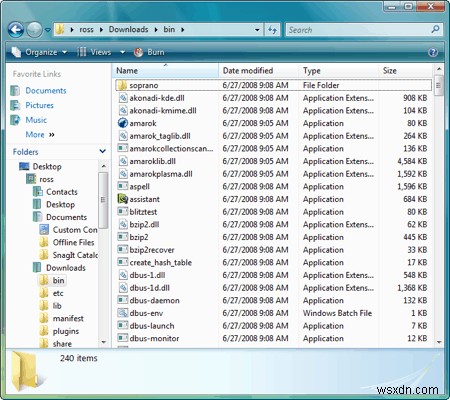
বড় করতে ক্লিক করুন - একটি অ্যাপ্লিকেশন চালু করতে ডাবল-ক্লিক করুন। নীচের স্ক্রিনশট কনকরার দেখায় , Google হোম পেজ প্রদর্শন করা হচ্ছে।
- অমরোক, অত্যন্ত জনপ্রিয় মিউজিক প্লেয়ার/রিপার/অল-ইন-ওয়ান্ডার, আমার জন্য ঠিকঠাকভাবে চালু হয়েছে, কিন্তু আমি ভালো কাজ করতে পারিনি (এখনও, আমি যখন বুঝতে পারি তখন আপডেট করব)।
- Kopete, একজন IM ক্লায়েন্ট, পুরোপুরি কাজ করেছে।
- যেমনটি করেছে টেক্সট এডিটর কে-রাইট।
- শুভ KDE'ing!

বড় করতে ক্লিক করুন
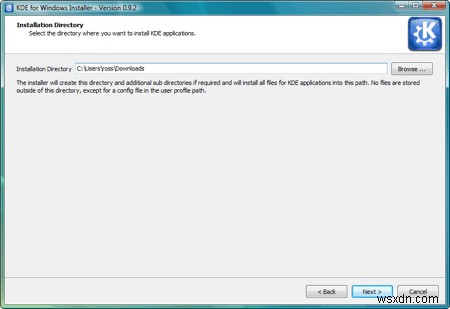
বড় করতে ক্লিক করুন

বড় করতে ক্লিক করুন

বড় করতে ক্লিক করুন
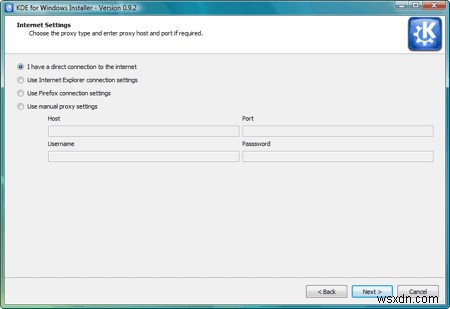
বড় করতে ক্লিক করুন

বড় করতে ক্লিক করুন
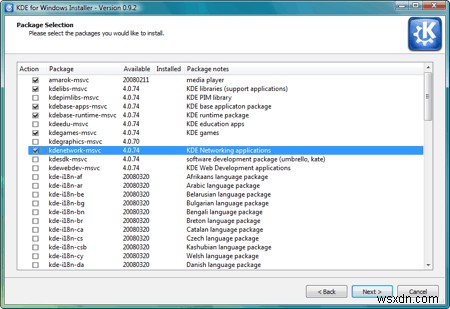
বড় করতে ক্লিক করুন

বড় করতে ক্লিক করুন
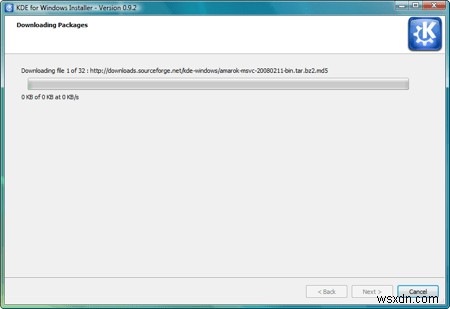
বড় করতে ক্লিক করুন
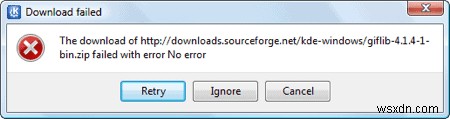
বড় করতে ক্লিক করুন

বড় করতে ক্লিক করুন


বড় করতে ক্লিক করুন
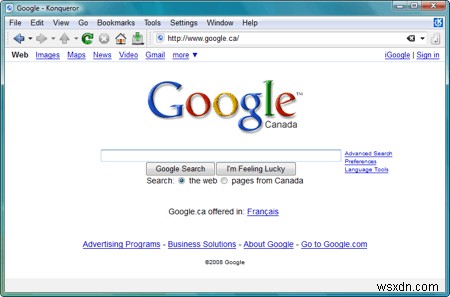
বড় করতে ক্লিক করুন

বড় করতে ক্লিক করুন


বড় করতে ক্লিক করুন
আপডেট: phonon.dll অনুপস্থিত কারও জন্য, এটি এখানে।


